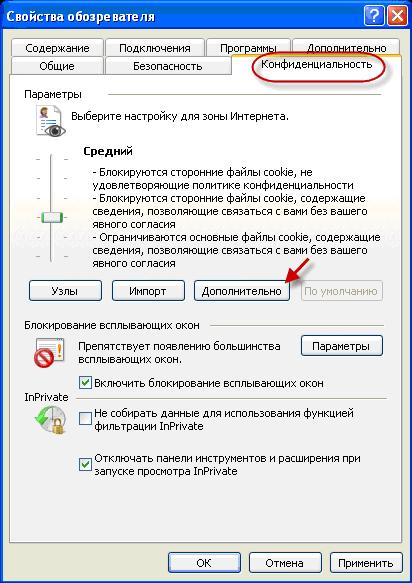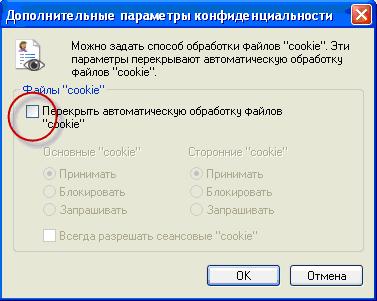Browser Configurare - știri din lumea comerțului pe piața de valori - fapte, analize, date recente
Configurarea browser-
Verificați versiunea de browser
Verificați versiunea de browser. Înainte de a începe lucrul cu sistemul NETTRADER.pro, trebuie să știți versiunea browser-ului instalat pe computer și apoi actualizați, dacă este necesar. Pentru funcționarea normală, versiunea nu este mai mică decât trebuie instalat 7.0. În acest caz, pentru funcționarea corectă a versiunii lingvistice a browser-ului trebuie să se potrivească cu versiunea în limba a sistemului de operare Windows (browser-ul în cazul în care versiunea în limba engleză a Windows a fost rusificat, versiunea trebuie să fie instalat și vorbitor de limba engleză).
Următoarele instrucțiuni sunt concepute pentru a lucra cu Internet Explorer, browser-ul versiunea 8.0. Pentru alte versiuni ale aspectului ferestrei browserului, și butoane semn și câmpuri pot varia ușor.
Pentru a verifica versiunea, executați browser-ul și selectați din meniul Help (Ajutor) string Despre (Despre). Va apărea o fereastră care afișează numele produsului și numărul de versiune:
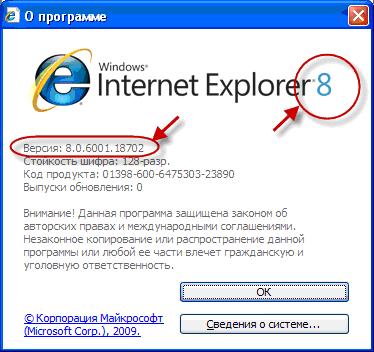
Adăugarea unui site pe site-urile de încredere (site-uri de încredere)
securitate îmbunătățită instalat pe computerul client, poate crea serioase interferențe cu activitatea prin intermediul sistemului de tranzacționare NETTRADER.pro. În acest caz, pot exista probleme cu încărcarea de pagini de pe site-ul, ordinele și semnarea ordinelor de semnătura digitală, precum și alte probleme de toate felurile. Pentru a evita aceste probleme, este necesar să se facă site-ul companiei NETTRADER.ru lista Trusted Sites (Situri de încredere). Pentru a face acest lucru în Internet Explorer, urmați acești pași:
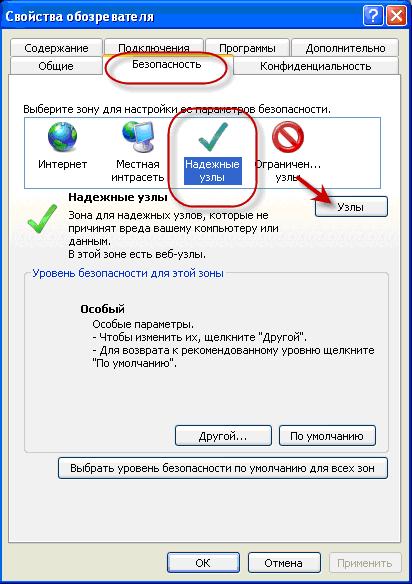

Mai mult, în caseta de dialog Opțiuni Internet (Internet Options), setați nivelul de securitate pentru această zonă este scăzut (scăzut). Pentru a face acest lucru:
- Faceți clic pe Custom Level ... (Nivel particularizat ...) și în fereastra de setări de securitate (Security Settings), în special setările Reset (Resetare setări personalizate), din caseta combo la nivelul de: (nivel de :), selectați Low (scăzut) și apăsați butonul Reset ... (Resetare ...).
- Un pop-up fereastra Atenție! (Atenție!), În care selectați Da (Yes).
- Apoi, faceți clic pe OK.
- În caseta de dialog Internet Options (Opțiuni Internet), faceți clic pe OK:
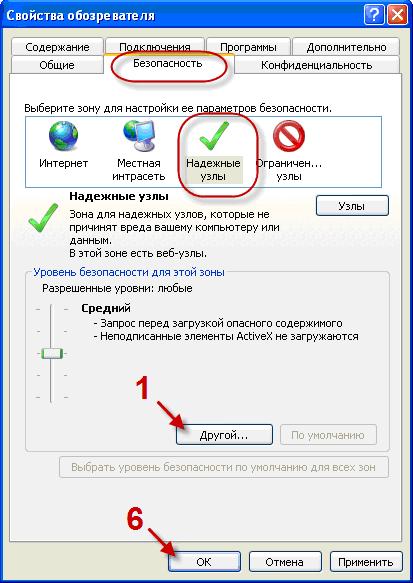
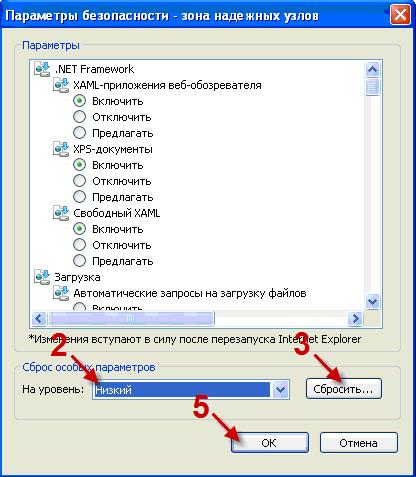

setări suplimentare
Trebuie să faceți setări suplimentare:
- Faceți clic pe meniul Instrumente (Tools), selectați Internet Options (Opțiuni Internet).
- În caseta de dialog Internet Options (Opțiuni Internet), faceți clic pe fila Advanced (Avansat).
- Faceți clic pe Restaurare setări avansate (Advanced restabili opțiuni).
- În caseta de dialog Internet Options (Opțiuni Internet), faceți clic pe OK:
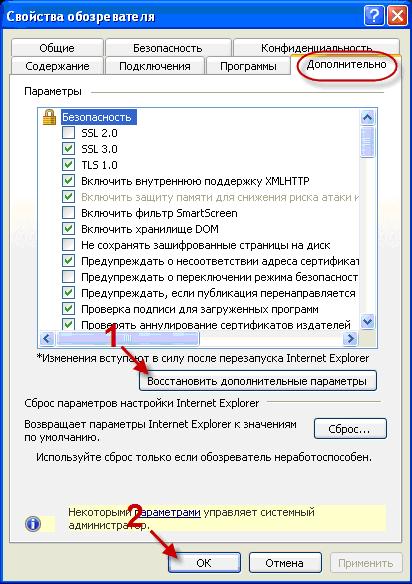
Trebuie să vă asigurați că manipularea automată a modulelor cookie. conceput pentru a sprijini continuitatea sesiunii utilizatorului, nu a blocat:
- Faceți clic pe meniul Instrumente (Tools), selectați Internet Options (Opțiuni Internet).
- În caseta de dialog Internet Options (Opțiuni Internet), faceți clic pe fila Advanced (opțional).
- În fereastra care apare, Setări avansate de confidențialitate (Setări avansate de confidențialitate), poziția clară în manipularea cookie-automată Override. în cazul în care este instalat, și apoi faceți clic pe OK.
- În caseta de dialog Internet Options (Opțiuni Internet), faceți clic pe OK: